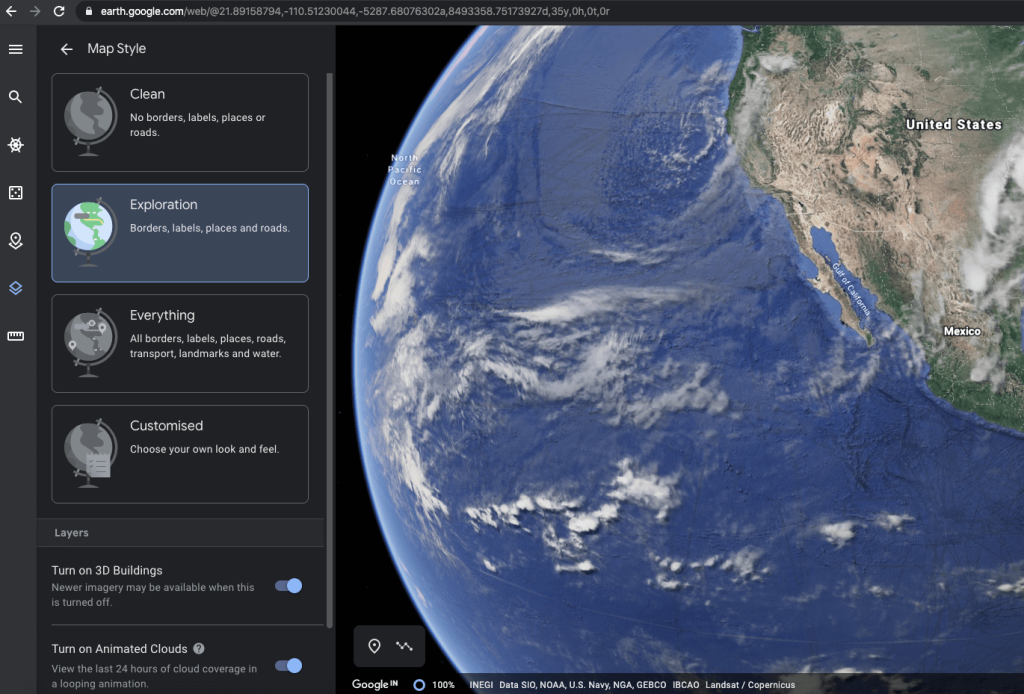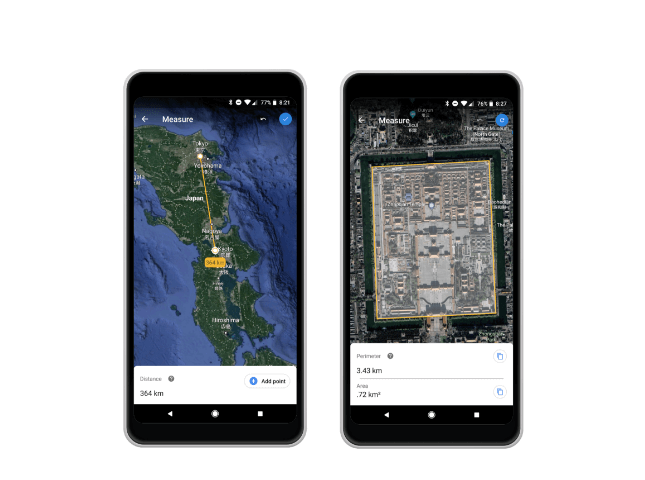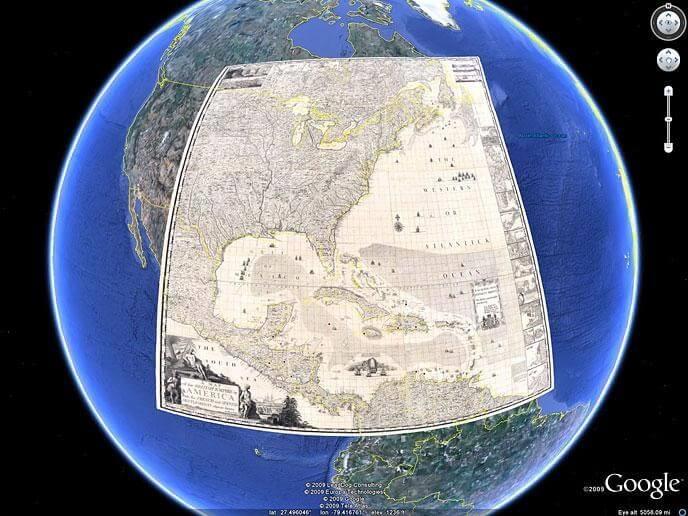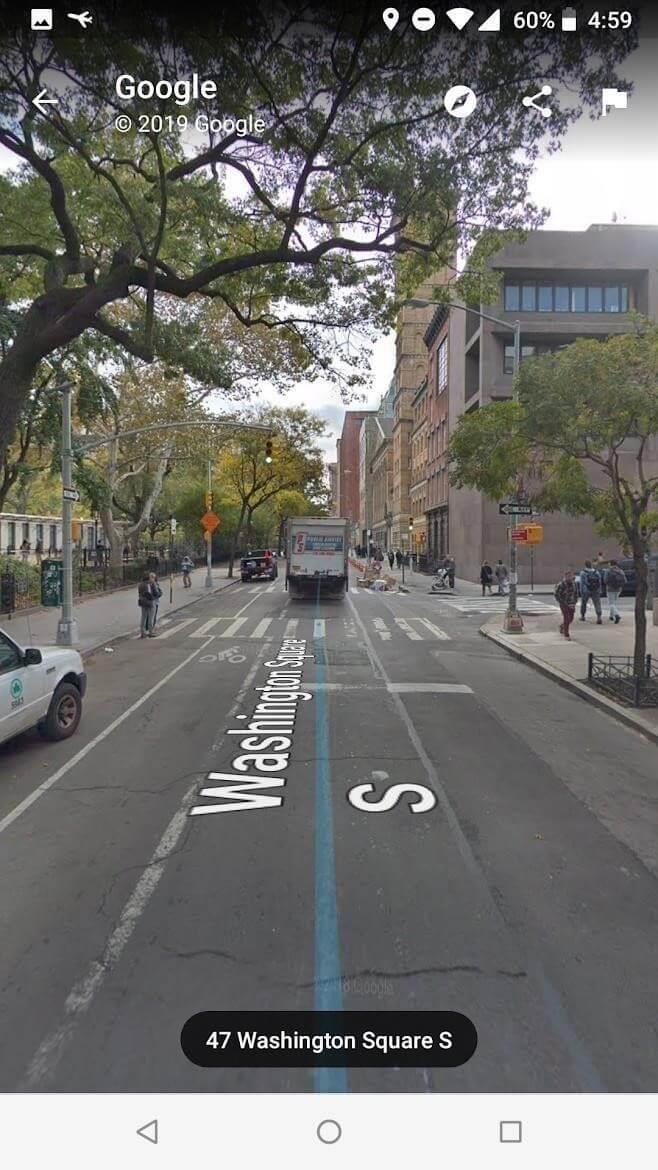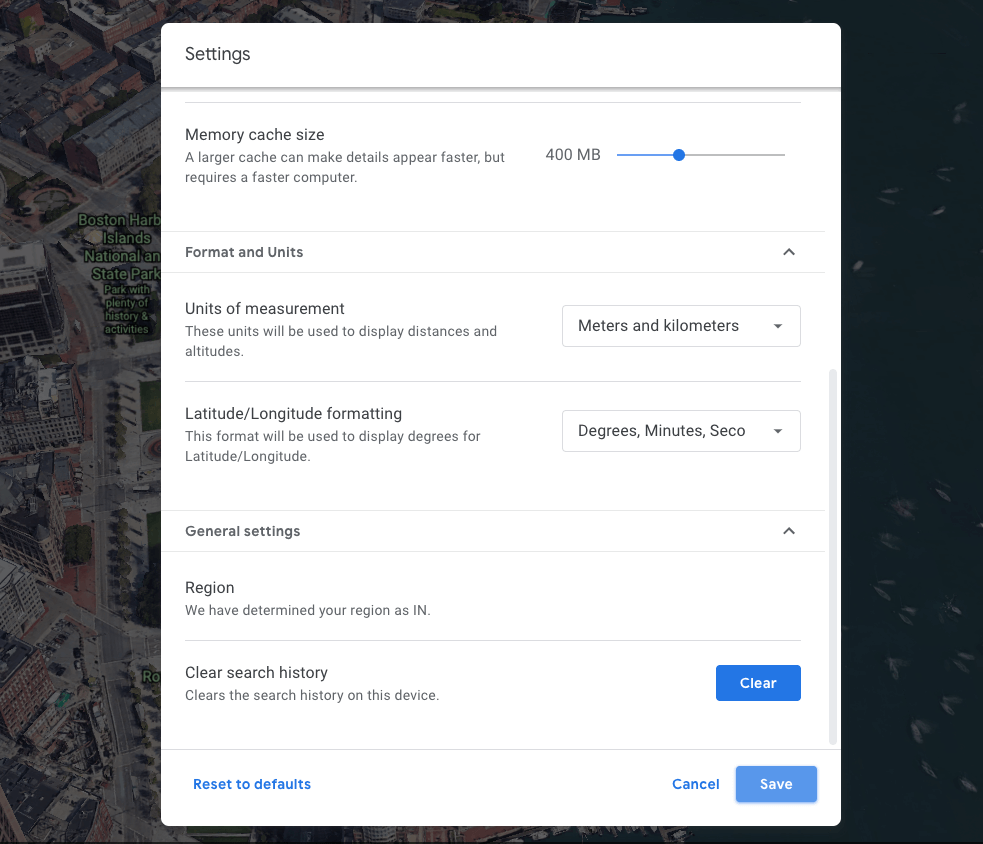De aarde is misschien maar een heel klein stipje in het sterrenbeeld, maar hoe dichterbij we komen, we beseffen dat het de thuisbasis is van miljarden levende zielen, ideologieën en religies. En wat is een beter hulpmiddel om de aarde in één oogopslag te zien dan Google Earth, toch?
Google Earth is een virtuele ruimte die een 3D-weergave van de aarde weergeeft op basis van satellietbeelden. Het is een platform waarmee we de hele aarde kunnen bekijken in de vorm van een 3D-wereldbol waar we verschillende steden, locaties en landschappen vanuit verschillende hoeken kunnen verkennen. Met de hulp van Google Earth kunt u al uw rondreizende verlangens vervullen om de wereld te verkennen vanuit het comfort van uw huis.
Afbeeldingsbron: Wikipedia Commons
Hier zijn een aantal Google Earth-tips en -trucs die u zullen helpen om aan de slag te gaan en deze service als een professional te gebruiken.
Laten we beginnen.
Lees ook: Ben je dol op browsen in Chrome? Welnu, zo ja, download dan deze Earth View Chrome-extensie in uw browser om elke keer dat u een nieuw browsetabblad of -venster opent, een prachtige schilderachtige achtergrond te zien.
Voorkeur voor kaartstijl aanpassen
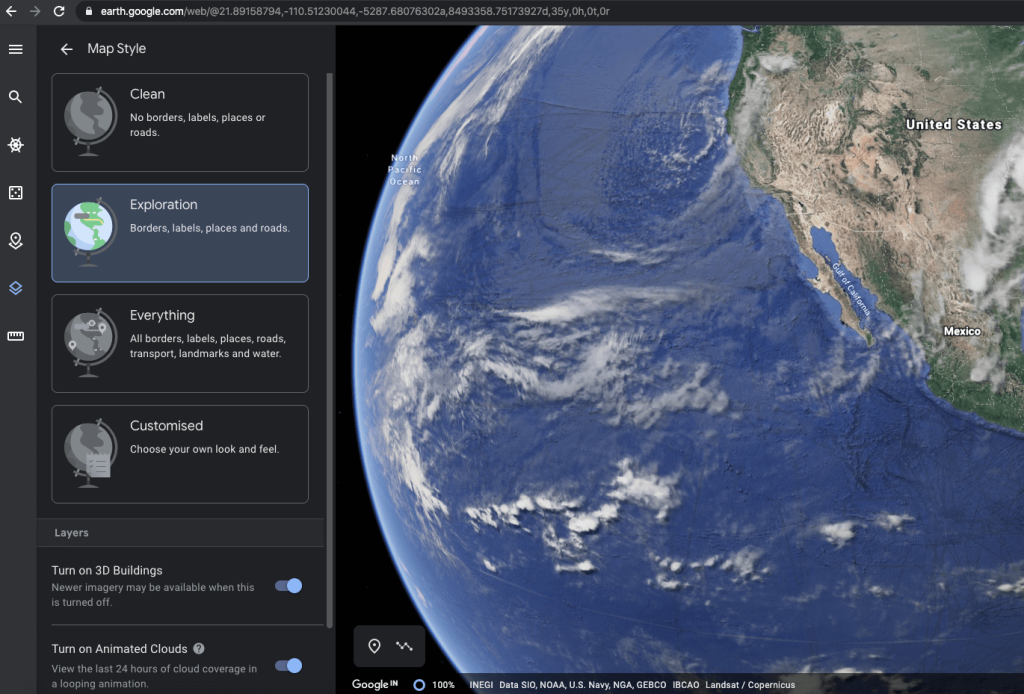
Sleep in het primaire venster van Google Earth uw muisaanwijzer naar de linkerkant van het scherm en tik op het pictogram met de drie horizontale lijnen om het menu te openen. Selecteer in het menu de optie "Kaartstijl". Met Google Earth kunt u uw favoriete kaartstijlvoorkeur aanpassen. Er zijn een heleboel opties om uit te kiezen, waaronder:
- Schoon: Zonder grenzen, labels, plaatsen of wegen met slechts een schone en natuurlijke blik op de onbewerkte planeet Aarde.
- Verkenning: dit is de standaardoptie die u voornamelijk ziet met inbegrip van randen, labels, plaatsen en andere nomenclatuur.
- Alles: Als u de modus "Alles" kiest, ziet u gedetailleerde tags van alle grenzen, labels, plaatsen, wegen, water en bijna alles wat u tijdens het navigeren ziet.
- Aangepast: de vierde optie van de kaartstijl is "Aangepast", waarmee u uw uiterlijk en gevoel van de kaart kunt kiezen.
Direct onder deze opties ziet u ook een paar handige opties, zoals 3D-gebouwen inschakelen, geanimeerde wolken inschakelen om de bewolking van de afgelopen 24 uur van een specifiek gebied te bekijken en een optie om rasterlijnen in te schakelen die de breedtegraad-/lengtegraadlijnen weergeven op de kaart. U kunt deze opties in- of uitschakelen volgens uw behoefte en vereisten om het meeste uit uw Google Earth-ervaring te halen.
Lees ook: Google Earth krijgt nieuwe vleugels: laten we ze eens bekijken
Gebruik de meettool van Google Earth
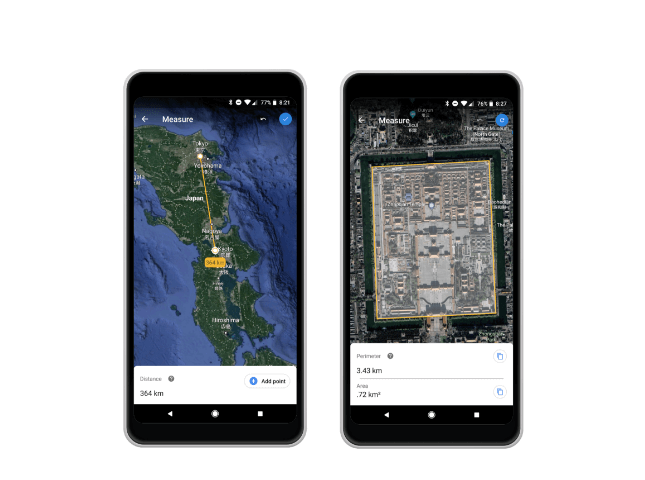
Vraag je je af hoe ver je precies van de Eiffeltoren verwijderd bent? Of vanaf de Noordelijke IJszee of noordpool. Nou, we weten zeker dat je blanco moet zijn in de cijfers, maar niet meer. Google Earth beschikt over een meetinstrument waarmee u de exacte afstand tussen twee gebieden kunt meten. Niet alleen in de vorm van kilometers of mijlen, de Meet tool stelt u ook in staat om de precieze afmeting of omtrek van een specifieke locatie te meten.
Ga naar deze link voor meer informatie over het gebruik van de meettool van Google Earth .
Historische kaarten van over de hele wereld
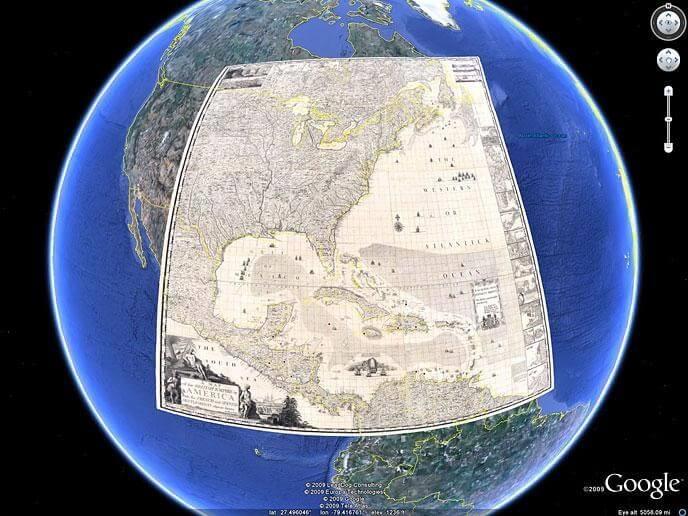
Afbeeldingsbron: David Rumsey Map Collection
Draag je een antropologische sfeer in je hart? Indien bevestigend, heeft Google Earth u een zoete verrassing bezorgd. Tik op het pictogram met de drie horizontale lijnen in de linkerbovenhoek van het scherm en selecteer 'Voyagers'. Blader door het venster totdat u de optie "Historische kaarten van over de hele wereld" ziet en tik erop. Aan de rechterkant van het venster ziet u historische Rumsey-kaarten van verschillende regio's. Om uw zoekopdracht te verfijnen, kunt u de resultaten ook sorteren op tijd, plaats en schaal. Ben je helemaal klaar om in de oudheid te duiken?
Lees ook: Hoe Google Earth Measure Tool te gebruiken
Geniet van Streetview
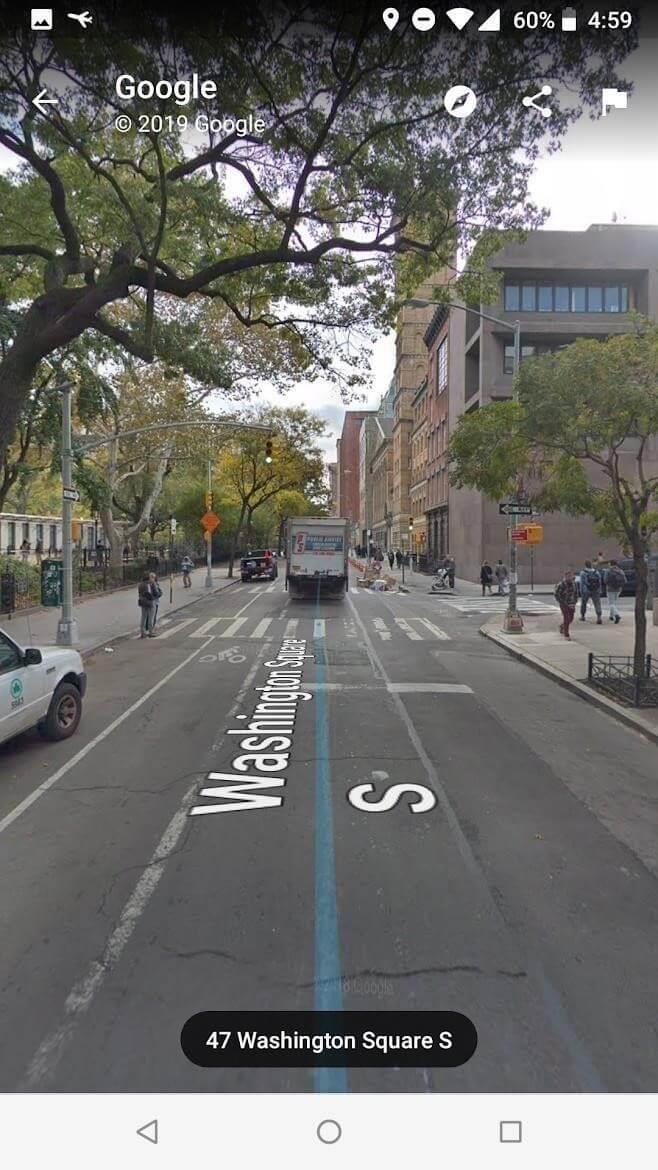
Er is niets beter dan te genieten van het uitzicht op straat op de uitgebreide kaart van Google Earth. Het gebruik van de straatweergave is vrij eenvoudig. Zie je dat kleine menselijke pictogram in de rechterbenedenhoek van het scherm? Nou, tik erop en sleep het naar elke hoek van de wereld om het straatbeeld te ervaren, alsof je daar op de locatie staat. Zodra de straatweergave is ingeschakeld, kunt u ook de cursortoetsen gebruiken om zelf te navigeren en het gebied te verkennen.
Verwijder zoekgeschiedenis
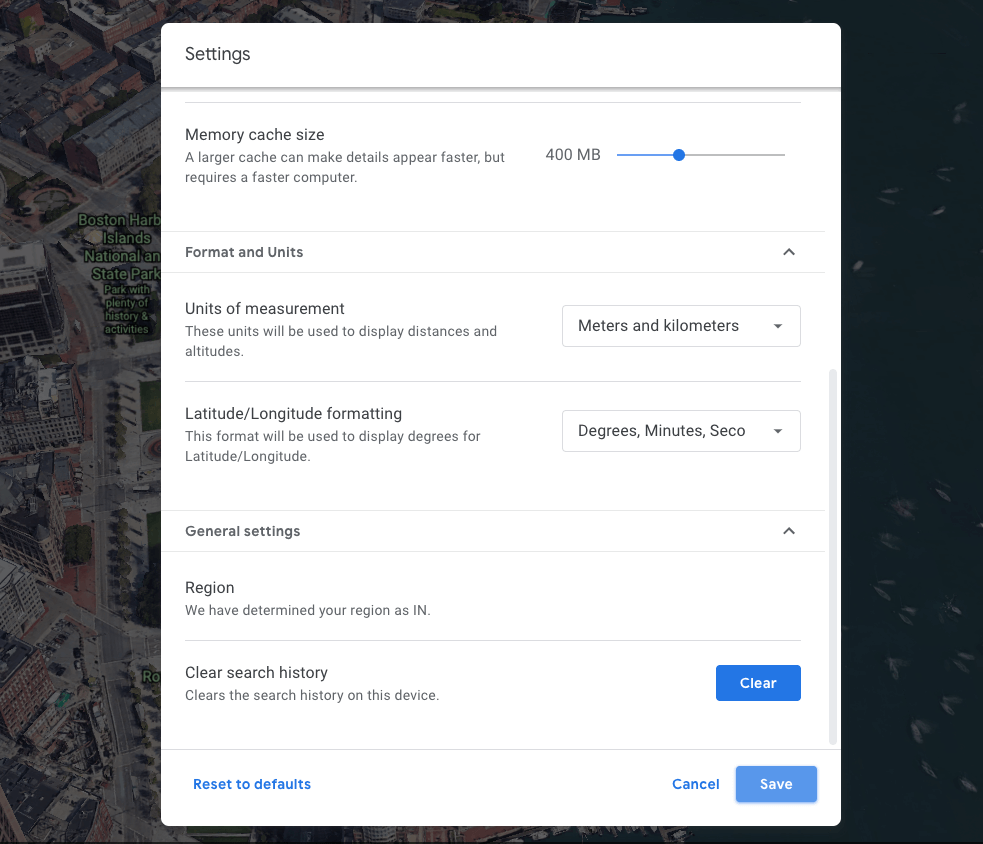
Terwijl u volledig verdwaalt tijdens het verkennen van nieuwe plaatsen op Google Earth, kunt u de tijd uit het oog verliezen. Als u klaar bent met het gebruik van Google Earth, kunt u er ook voor kiezen om de zoekgeschiedenis op uw apparaat te wissen. Tik hiervoor op het pictogram met de drie horizontale lijnen om het menu te openen, selecteer "Instellingen". Blader door het venster en uiteindelijk ziet u de optie "Zoekgeschiedenis wissen". Tik op de knop "Wissen" ernaast om alle zoekgeschiedenis die op uw apparaat is opgeslagen te verwijderen.
Hier waren een aantal Google Earth-tips en -trucs om het meeste uit de uitgebreide weergavetool van Earth te halen. We hopen dat je vandaag iets nieuws hebt geleerd!
Goede reis…